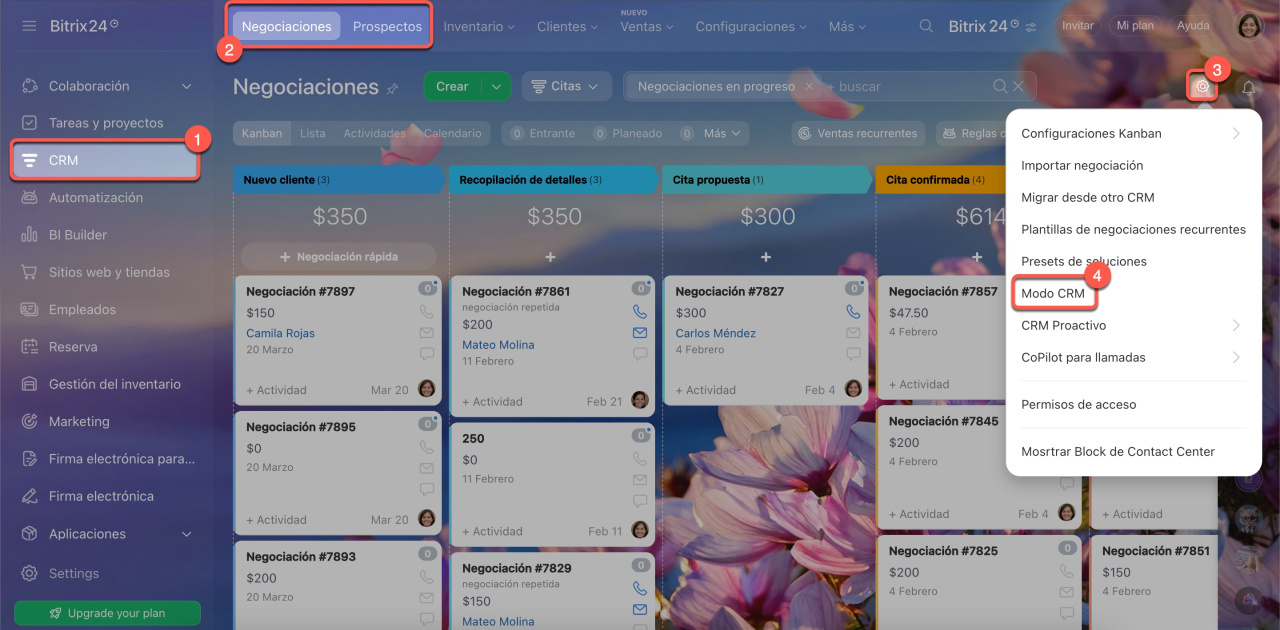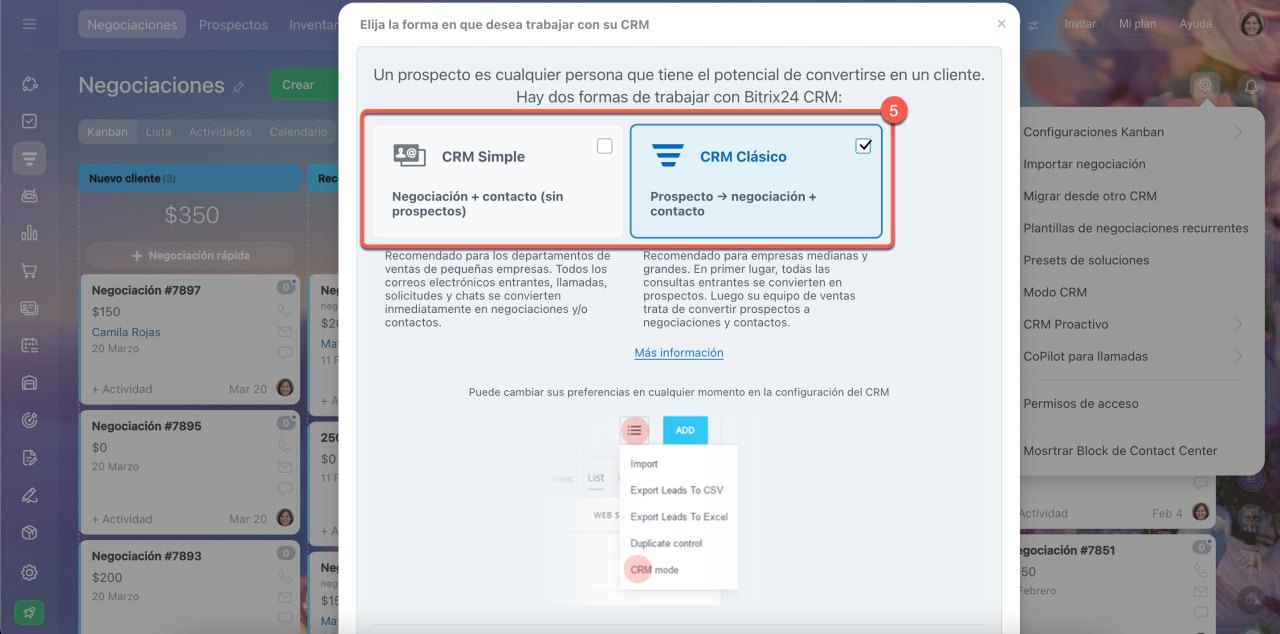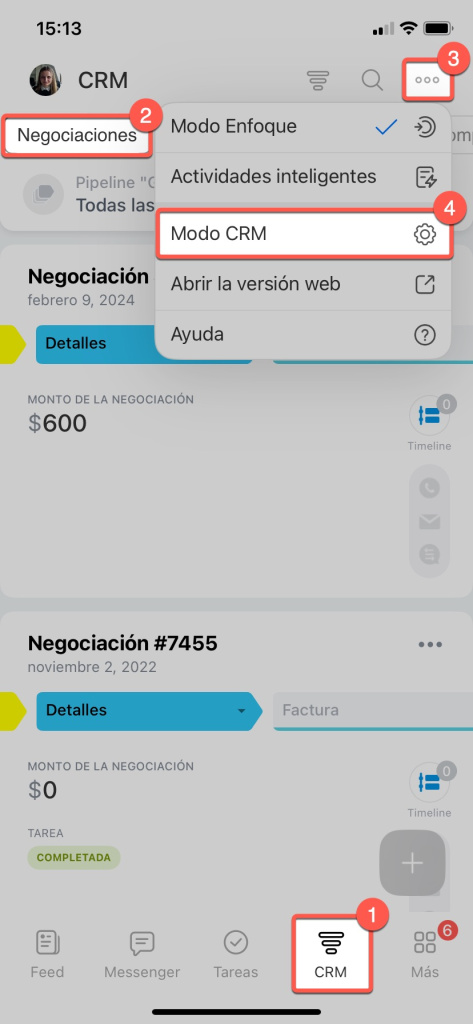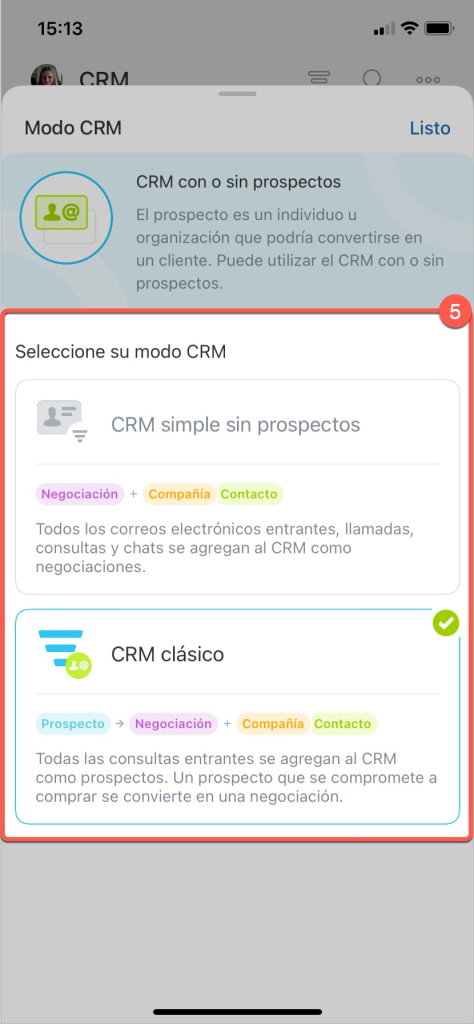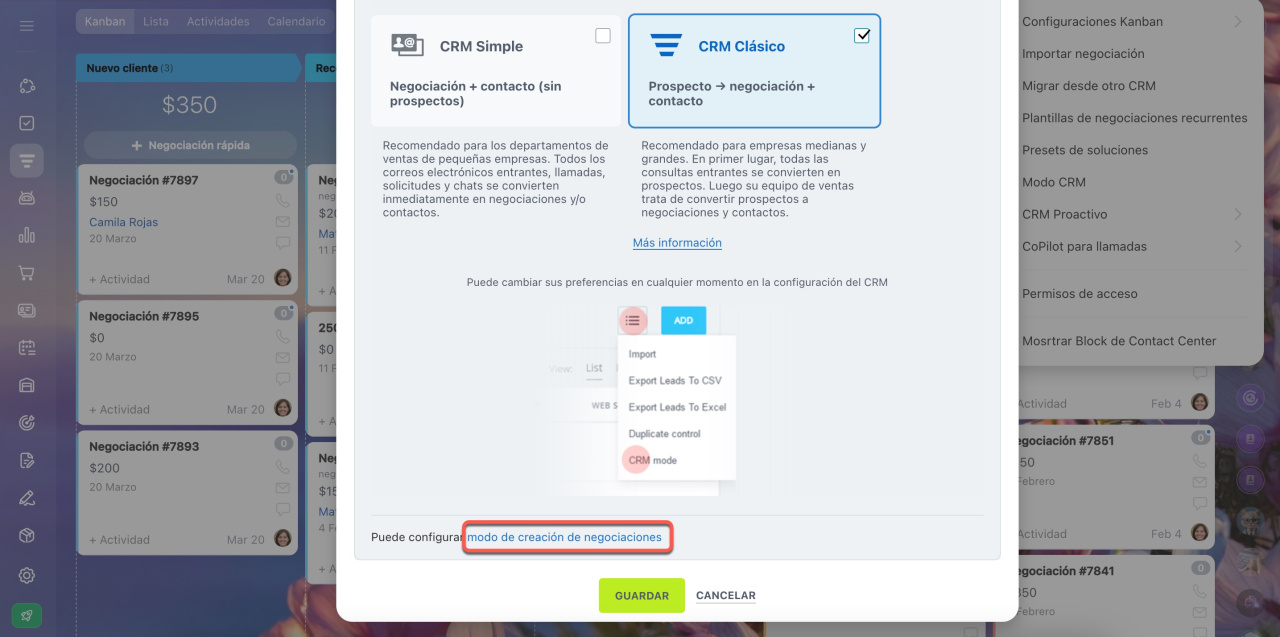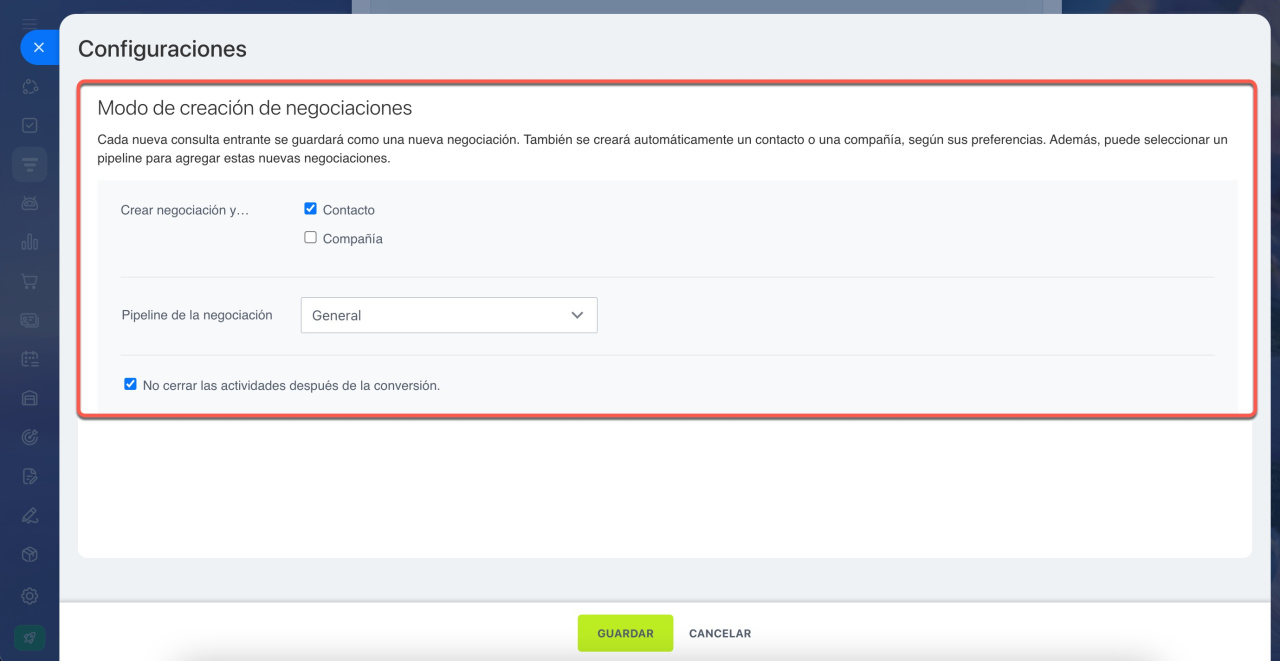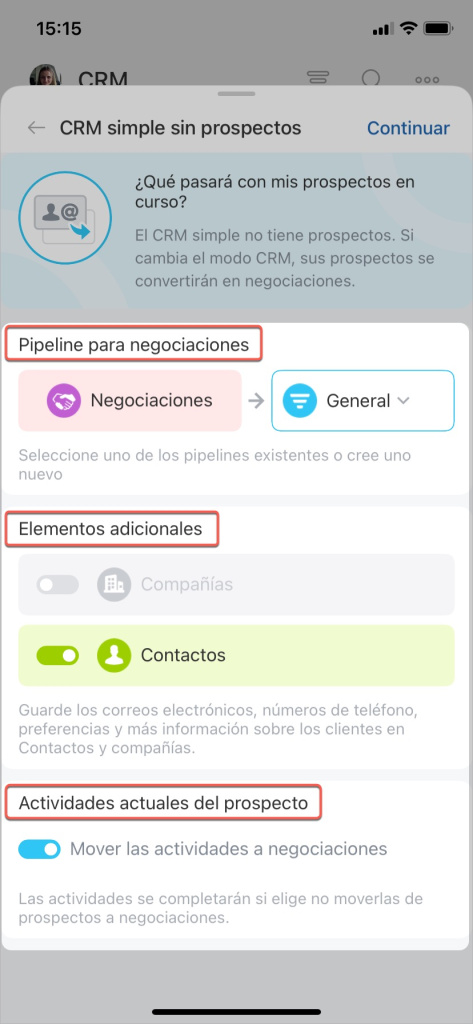Bitrix24 ofrece dos modos de CRM: Clásico (con prospectosLos prospectos son clientes potenciales que pueden provenir de consultas en el sitio web, llamadas entrantes, interacciones en redes sociales, entre otros.) y Simple (sin prospectos), siendo este último el que viene activado por defecto.
Ver la página de planes y precios.
El modo de CRM Clásico te permite diferenciar entre clientes potenciales y existentes, configurar fichas y establecer etapas de prospectos. Es ideal para grandes empresas con departamentos de ventas activos, ya que el análisis de prospectos ayuda a identificar las fuentes de los clientes.
Prospectos: visión general
El modo de CRM Simple opera sin prospectos. Cualquier solicitud, llamada o correo electrónico de un cliente se convierte directamente en una negociación y un contacto o compañía. Este modo es perfecto para equipos de ventas pequeños que se centran en gestionar consultas y registrar contactos de clientes.
Negociaciones: visión general
Elegir el modo de CRM
Puedes seleccionar el modo adecuado tanto en la versión web como en la aplicación móvil de Bitrix24. Solo los administradores y empleados con permiso para modificar la configuración de CRM pueden hacerlo.
Permisos de acceso basados en roles en CRM
- Ve a la sección de CRM.
- Abre Prospectos o Negociaciones.
- Haz clic en Configuración (⚙️).
- Selecciona Modo CRM.
- Elige el modo de CRM apropiado.
Cambiar el modo de CRM
Puedes cambiar el modo de CRM en cualquier momento. Si tu base de clientes crece y necesitas categorizarlos, puedes pasar de CRM Simple a Clásico.
- Ve a la sección de CRM.
- Abre Prospectos o Negociaciones.
- Haz clic en Configuración (⚙️).
- Selecciona Modo CRM y elige el modo de CRM apropiado.
Al cambiar de CRM Clásico a Simple, ajusta cómo se convertirán los prospectos activos en negociaciones.
Crear un cliente. Decide si crear un contacto o una compañía con cada negociación, o ambos.
Seleccionar un pipeline de negociaciones. Si tienes varios, elige en cuál deseas crear las negociaciones.
Pipeline de negociaciones
No cerrar las actividades después de la conversión. Si esta opción está habilitada, las actividades planificadas en la ficha del prospecto permanecerán abiertas al convertirse en negociación, permitiéndote continuar trabajando en ellas.
Si está deshabilitada, todas las actividades se completarán automáticamente durante la conversión.
Actividades universales en CRM
- Ve a la sección de CRM.
- Abre Prospectos o Negociaciones.
- Toca Tres puntos (...) en la esquina superior derecha.
- Selecciona Modo CRM y elige el modo de CRM apropiado.
Al cambiar de CRM Clásico a Simple, ajusta cómo se convertirán los prospectos activos en negociaciones.
Seleccionar un pipeline de negociaciones. Si tienes varios, elige en cuál deseas crear las negociaciones.
Crear un cliente. Decide si crear un contacto o una compañía con cada negociación, o ambos.
Mover las actividades a negociaciones. Si esta opción está habilitada, las actividades planificadas en la ficha del prospecto permanecerán abiertas al convertirse en negociación. Si está deshabilitada, todas las actividades se completarán automáticamente durante la conversión.
Resumen
- Bitrix24 ofrece dos modos de CRM: Clásico (con prospectos) y Simple (sin prospectos), siendo este último el que viene activado por defecto.
- El modo de CRM Clásico te permite diferenciar entre clientes potenciales y existentes, configurar fichas y establecer etapas de prospectos.
- El modo de CRM Simple opera sin prospectos. Cualquier solicitud, llamada o correo electrónico de un cliente se convierte directamente en una negociación y un contacto o compañía.
- Puedes cambiar el modo de CRM en cualquier momento.
- Al cambiar de CRM Clásico a Simple, todos los prospectos activos se convertirán automáticamente en negociaciones y clientes.